Как да конвертирате диапазон в таблица или обратно в Excel?
Таблицата е полезна функция за извършване на някои операции в Excel, така че понякога трябва да създадем таблица въз основа на набор от данни. За да преобразуваме диапазона в таблица или обратно, Excel ни предоставя някои лесни начини за използване. Моля, научете повече подробности в тази статия.
- Преобразувайте диапазон в таблица в Excel
- Преобразувайте таблица в диапазон в Excel
- Преобразувайте таблица в обикновен текст от диапазон с Kutools за Excel
Преобразувайте диапазон в таблица в Excel
За да преобразувате диапазона от данни в таблица, моля, направете следното:
1. Изберете диапазона от данни, който искате да конвертирате.
2. Щракнете Поставете > Маса, В Създаване на таблица диалогов прозорец, проверете Моята таблица има заглавки ако вашите данни имат заглавки, вижте екранни снимки:
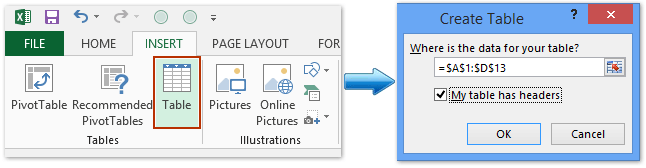
3, След това кликнете OKи вашият диапазон от данни е преобразуван във формат на таблица.
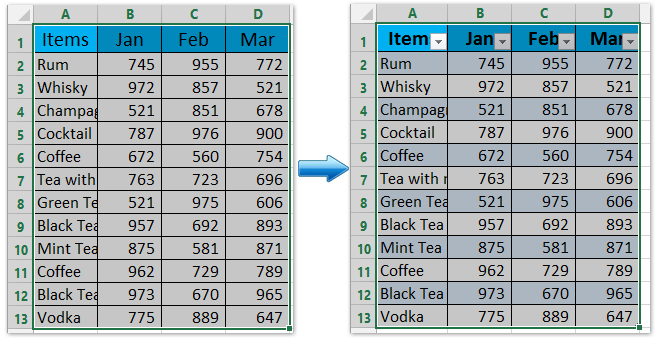
тип: Освен горния начин, можете също да форматирате диапазона от данни като таблица с метода по-долу.
1. Изберете диапазона от данни и след това щракнете Начало > Форматиране като таблица, изберете един стил на маса, който харесвате от Форматиране като таблица падащ списък.
2. В изскочилото Форматиране като таблица диалогов прозорец, проверете Моята таблица има заглавки ако вашите данни имат заглавки, след което щракнете OK за да завършите процедурата.
Едно кликване за конвертиране на таблица в обикновен текст от диапазон в Excel
При кандидатстване Начало > Изчисти > Изчистване на формати към таблица, той ще премахне цвета на запълване, цвета на шрифта или други формати от таблицата. Избраният диапазон обаче все още е таблица. Но искате да премахнете всички видове формати от избраната таблица и да я конвертирате в нормален диапазон с обикновен текст. В този случай опитайте Изчистване на всички форматирания на клетки полезност на Kutools за Excel.

Преобразувайте таблица в диапазон в Excel
Ако трябва да преобразувате таблицата обратно в нормалния диапазон от данни, Excel също предоставя лесен начин да се справите с това.
1. Изберете диапазона на вашата таблица, щракнете с десния бутон и изберете Таблица > Преобразуване в диапазон от контекстното меню. Вижте екранна снимка:
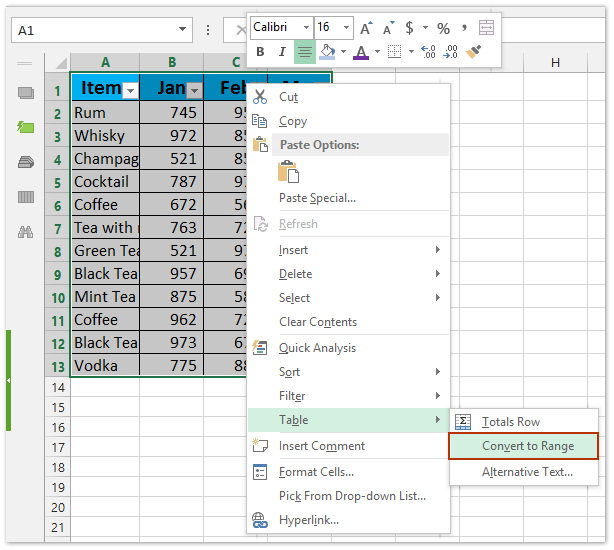
тип: Можете също да изберете диапазона на таблицата и след това да щракнете Дизайн > Преобразуване в диапазон.
2. След това ще изскочи поле за подкана, моля щракнете Да и избраната таблица ще бъде преобразувана в нормалния диапазон.
Забележка: Този метод ще премахне само стила на форматиране на таблицата, но ще запази както цвета на запълване, така и цвета на шрифта на оригиналната таблица. Ако трябва да премахнете цялото форматиране на таблицата, включително цвета на запълване и цвета на шрифта, моля, продължете със следния метод.
Преобразувайте таблица в обикновен текст от диапазон с Kutools за Excel
Kutools за Excel предоставя a Изчистване на форматирането на всички клетки помощна програма, която позволява на потребителите на Excel с едно щракване да изчистят стила на форматиране на таблицата, без да губят данни от таблица в Excel.
Kutools за Excel - Заредете Excel с над 300 основни инструмента. Насладете се на пълнофункционален 30-дневен БЕЗПЛАТЕН пробен период без кредитна карта! Вземи Го Сега
Изберете таблицата, чийто стил на таблица ще премахнете, и щракнете Kutools > формат > Изчистване на форматирането на всички клетки. Вижте екранна снимка:
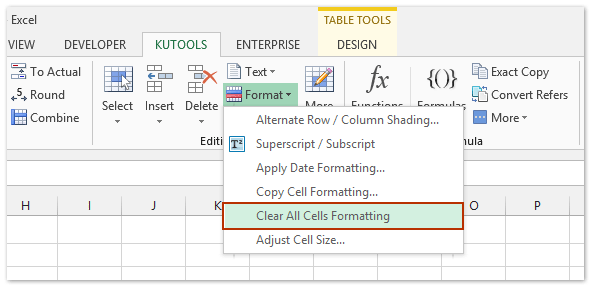
Сега ще видите, че стилът на форматиране на таблицата е премахнат/изчистен напълно със запазване на оригиналните данни от таблицата, както е показано на екранната снимка по-долу:
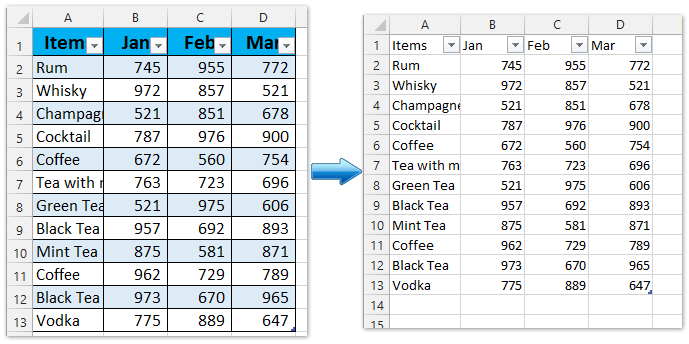
Kutools за Excel - Заредете Excel с над 300 основни инструмента. Насладете се на пълнофункционален 30-дневен БЕЗПЛАТЕН пробен период без кредитна карта! Вземи Го Сега
Демонстрация: конвертирайте таблица в обикновен диапазон в Excel
Най-добрите инструменти за продуктивност в офиса
Усъвършенствайте уменията си за Excel с Kutools за Excel и изпитайте ефективност, както никога досега. Kutools за Excel предлага над 300 разширени функции за повишаване на производителността и спестяване на време. Щракнете тук, за да получите функцията, от която се нуждаете най-много...

Раздел Office Внася интерфейс с раздели в Office и прави работата ви много по-лесна
- Разрешете редактиране и четене с раздели в Word, Excel, PowerPoint, Publisher, Access, Visio и Project.
- Отваряйте и създавайте множество документи в нови раздели на един и същ прозорец, а не в нови прозорци.
- Увеличава вашата производителност с 50% и намалява стотици кликвания на мишката за вас всеки ден!
